hexo的环境变量被删除怎么办
- 2019 年 10 月 3 日
- 筆記
这篇文章主要讲在path这一环境变量被删除的情况下,补上哪些环境变量才可以使hexo重新使用。
前两天配置opencv的时候,不小心将环境变量中“path”这一项中的内容给覆盖掉了,导致以前辛苦配置的环境变量全部没了(关于我是怎么发现这一点的,其实是用hexo上传博客时出现不可用的情况,去网上搜了一下,才发现是环境变量的问题,检查了一下果然是path变量全没了)当时的唯一心情就是直接把这个破电脑换掉,然而现实是穷,所以又硬着头皮回来配环境变量。
配置系统环境变量
首先第一步是把和系统相关的环境变量加回来。关于这一步,我是采用直接复制同学电脑上的path环境变量的方法,然后依次检查哪个在我的电脑上不存在,删除即可。当然也可以去网上找windows默认的path环境变量,关于这一步不再过多叙述,接下来我们主要谈补上哪些环境变量才可以使hexo重新可以用。
检查nodejs
首先打开命令行窗口,输入 node -v 检查node是否可用:若显示出node的版本号,则此步骤可以跳过;若显示node 不是内部或外部命令,则说明需要配置node的环境变量。
(另外,如果使用hexo g等hexo命令时出现 “/usr/bin/env: node: No such file or directory”,也是node环境变量不存在的问题)
下面是解决方法:
找到nodejs所在的文件夹,一般默认是按在c盘,可以去Program Files, Program Files(x86), Windows这几个文件夹找一下。
找到之后,复制其路径,例如我的是C:Program Filesnodejs,将其加入到环境变量path中(如下图所示)
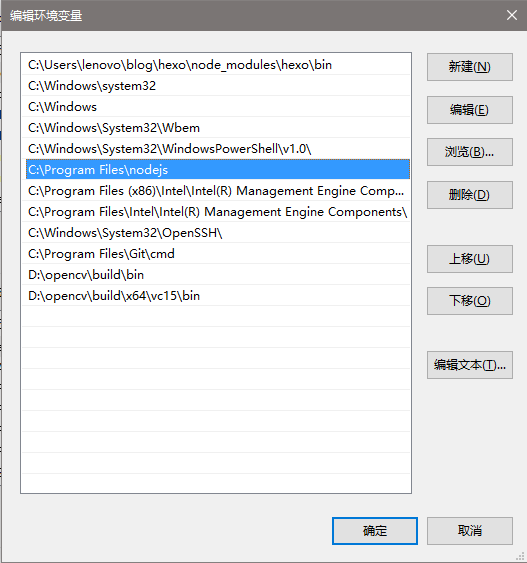
检查hexo
若使用hexo g等hexo命令时出现conmand not found的提示,则需要配置hexo环境变量。
下面是解决方法:
在你的电脑上找到与此路径相同的路径C:Userslenovobloghexonode_moduleshexobin(这个路径位于你的hexo文件夹下,保证后三个node_moduleshexobin相同即可。
找到之后将其加入到环境变量path之中,如下图所示。

不出意外的话,加上这两个环境变量后hexo就可以使用了,注意一定要按顺序解决,先解决第一个,再解决第二个(我当时是先查出第二个环境变量缺失,结果加上之后还是不可使用,又查了好长时间才查出第一个)。如有其他问题,再根据出错原因自行百度吧。
